W celu dołączenia etykiet tekstowych do obiektów rysunkowych należy najpierw utworzyć szablon opisu. Szablon opisu stanowi typ bloku AutoCAD. Szablon definiuje się przez zdefiniowanie bloku w Edytorze bloku. Edytor bloku stanowi obszar, na którym są rozmieszczane komponenty opisu. Zależność między każdym komponentem określa sposób wyświetlania opisu na każdym obiekcie podczas późniejszego dołączania opisu. Na przykład jeśli etykieta statyczna zostanie umieszczona powyżej wartości dynamicznej, końcowy opis będzie się składał z dwu wierszy (jeden nad drugim), tak jak w poniższym przykładzie:
Tekst „Speed Limit =” stanowi statyczną etykietę tekstową. Tekst „50” stanowi wartość dynamiczną dostarczaną z tabeli danych obiektu.
Jeśli rysunek zawiera dane obiektów lub jest połączony z danymi zewnętrznymi, można określić właściwości tych danych jako wartości dla opisu. Te właściwości są dynamiczne. Po dołączeniu opisu do obiektów dla każdego opisu jest wyświetlana odnosząca się do niego wartość tej właściwości.
Dla przykładu zdefiniujemy opis dróg korzystający z właściwości danych obiektu „NumberOfLanes” i dołączymy ten szablon do zestawu dróg. W końcowym opisie jest wyświetla liczba pasów ruchu dla każdej drogi.
W tym ćwiczeniu zostanie użyty rysunek o nazwie AnnotationTutorial.dwg zawierający tabelę danych obiektu. Właściwość w tabeli danych obiektu zostanie użyta jako wartość oznaczenia opisu.
Aby utworzyć szablon opisu
- Skopiuj dane przykładowe na lokalny napęd i przejdź do obszaru roboczego Planowanie i analiza.
- Przygotuj dane przykładowe.
- Utwórz folder dla zapisanych map.
- Przejdź do obszaru roboczego Planowanie i analiza.
- Uruchom program AutoCAD Map 3D i skonfiguruj okno ćwiczenia.
- Otwórz rysunek AnnotationTutorial.dwg.
- Kliknij przycisk Otwórz na pasku narzędzi szybkiego dostępu w oknie programu AutoCAD Map 3D.
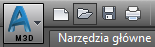
Kliknij przycisk Otwórz na pasku narzędzi szybkiego dostępu.
- Wybierz rysunek AnnotationTutorial.dwg.
- Kliknij przycisk Otwórz.
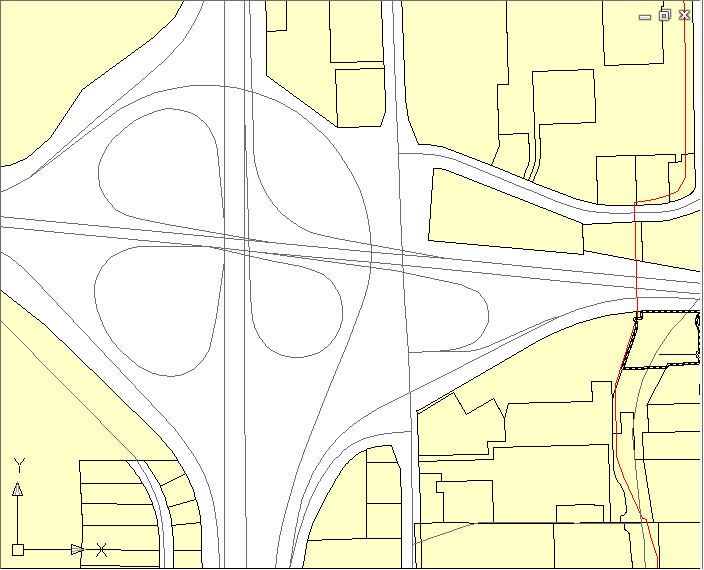
Zostanie otwarty rysunek przedstawiający skrzyżowanie typu koniczyna w środku miasta Redding.
- Kliknij przycisk Otwórz na pasku narzędzi szybkiego dostępu w oknie programu AutoCAD Map 3D.
- Kliknij opcje Opis
 Opis mapy
Opis mapy Definiuj szablon.
Definiuj szablon. 
Kliknij kartę Opis na wstążce, aby wyświetlić opcje Opis mapy.
- W oknie dialogowym Definiowanie szablonu opisu, w obszarze Szablon opisu kliknij opcję Nowy.

Inne opcje w tym oknie dialogowym są niedostępne, ponieważ nie istnieje jeszcze szablon opisu. Okno dialogowe zostanie ponownie wyświetlone po utworzeniu i zapisaniu szablonu opisu.
- W oknie dialogowym Nazwa nowego szablonu opisu wpisz tekst Prędkość, a następnie kliknij przycisk OK.

Na wstążce zostanie wyświetlona nowa karta o nazwie Edytor bloku, a w Edytorze bloku zostanie otwarty nowy rysunek.
- Kliknij opcje Edytor bloku
 Opis
Opis Edycja tekstu opisu.
Edycja tekstu opisu. Można również wprowadzić polecenie MAPANNTEXT.
- Aby utworzyć nowy opis na rysunku naciśnij klawisz Enter.
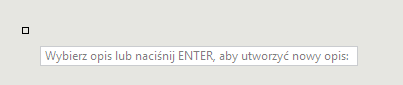
Naciśnij klawisz Enter w odpowiedzi na monit. Zostanie wyświetlone okno dialogowe Tekst opisu.
- W oknie dialogowym Tekst opisu wykonaj następujące czynności:
- W obszarze Atrybut w polu Oznaczenie wpisz tekst SpeedLimit.
- Dla pola Wartość kliknij przycisk Kreator wyrażenia.
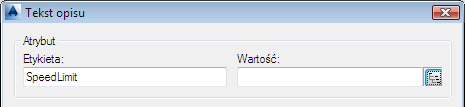
Przycisk Kreator wyrażenia znajduje się na prawo od pola Wartość.
- W oknie dialogowym Wybieranie wyrażenia wykonaj następujące czynności:
- Rozwiń pozycje Dane obiektu i Drogi.
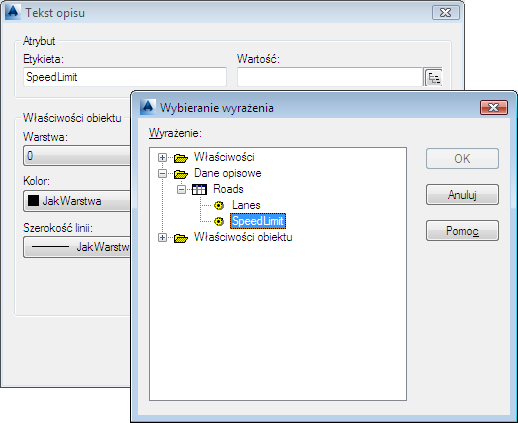
Rozwijaj węzły w obszarze Dane obiektu aż do wyświetlenia pozycji SpeedLimit.
- Kliknij pozycję SpeedLimit.
- Kliknij przycisk OK.
- Rozwiń pozycje Dane obiektu i Drogi.
- W oknie dialogowym Tekst opisu wykonaj następujące czynności:
- W obszarze Właściwości obiektu, w polu Kolor wybierz opcję Niebieski.
- W obszarze Opcje tekstu, w polu Wysokość wpisz wartość 30.
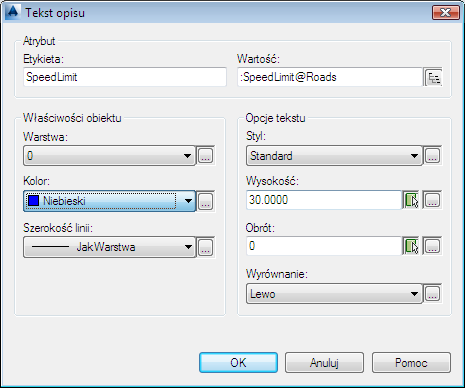
Ustawienie niebieskiego tekstu opisu o wysokości 30 jednostek.
- Kliknij przycisk OK.
- W oknie dialogowym Edytor bloku sprawdź, czy osie X i Y przecinają się w punkcie 0,0.
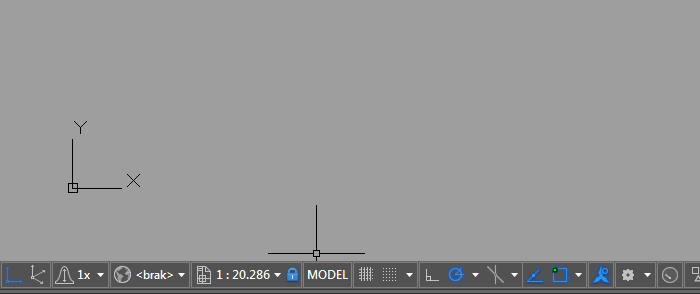
Sprawdź położenie znaczników osi, przesuwając kursor na punkt przecięcia i odczytując wartość w lewym dolnym rogu okna.
Punkt 0,0 odpowiada punktowi zakotwiczenia na obiekcie. Blok opisu jest odsunięty od obiektu odpowiednio do odległości punktu wstawienia bloku od punktu 0,0.
Jeśli oś nie znajduje się w punkcie 0,0, zaznacz ją i przeciągnij do tego położenia.
Po umieszczeniu punktów osi w położeniu 0,0 kliknij obok punktu zetknięcia osi x i y (ale nie w punkcie zetknięcia). Następnie naciśnij klawisz Enter.
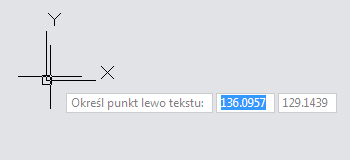
Kliknij miejsce, gdzie ma się znajdować początek tekstu opisu.
- Aby wyświetlić oznaczenia opisu, w wierszu polecenia wpisz zoom. Następnie wpisz e, aby powiększyć widok do zakresu oznaczenia.
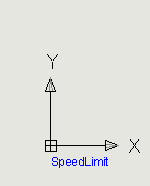
Obiekt zastępczy „SpeedLimit” zostanie zastąpiony przez rzeczywistą wartość ograniczenia prędkości dla poszczególnych dróg.
- Kliknij opcje Edytor bloku
 Otwórz/Zapisz
Otwórz/Zapisz Zapisz blok.
Zapisz blok. - Kliknij opcje Edytor bloku
 Zamknij
Zamknij Zamknij edytor bloku.
Zamknij edytor bloku. Zostanie wyświetlone okno dialogowe Definiowanie szablonu opisu.
- Aby wyświetlić ponownie rysunek AnnotationTutorial.dwg , kliknij przycisk OK.
Opis znajdzie się na rysunku dopiero po dołączeniu szablonu do obiektów.
Aby kontynuować, przejdź do sekcji Ćwiczenie 2: Dołączanie opisu do obiektów rysunkowych.